Office Lens是一款强大的袖珍扫描仪,它让用户将相机拍摄图片进行编辑,而且还可以识别成可编辑的文档哦,从介绍来看功能是十分强大的,那么这款软件到底怎么样呢?下面清风小编就和大家具体来看下。
Lens 从图标设计和命名上看,都是属于 Office 套件的一部分。Office Lens 是一款袖珍的扫描仪应用,可以让用户使用手机设备的相机拍摄文档,应用可以自动优化成扫描效果。Office Lens 的操作快捷简单,本身没有文档管理功能。
![Office Lens怎么样?Office Lens试用体验介绍[多图]图片1](https://imgo.ocn187.com/img14/20154/20154314131681043.jpg)
Office Lens 的图标是字母 L 以及快门的图标,主题颜色为红色,这与 Office 系列在 iOS 中的图标设计遵循了相同的原则。启动界面也是如此,整套 Office 软件高度统一。Office Lens 的介绍提供了一些软件功能,比如可以从任意角度构图,应用会自动识别文档内容位置并美化图片。
![Office Lens怎么样?Office Lens试用体验介绍[多图]图片2](https://imgo.ocn187.com/img14/20154/20154314131981567.jpg)
Office Lens 的主界面很简单,不注意看与系统自带的相机应用也没有太大区别。进入应用后可以开始扫描,也就是拍照。我们可以优化 Office Lens 的扫描模式,分为照片、文档和白板。右上角可以调整闪光灯,点击左上角的图标可以进入设置功能。Office Lens 除了支持使用相机自动扫描外,还可以导入图片库中的内容。
![Office Lens怎么样?Office Lens试用体验介绍[多图]图片3](https://imgo.ocn187.com/img14/20154/20154314193073350.jpg)
当有文档出现在 Office Lens 的镜头中时,Office Lens 会自动在文档上产生覆盖效果,当用户确认了选择后,可以点击拍摄。Office Lens 会自动优化效果,完成扫描后我们还可以通过右上角的剪裁功能继续对文档的尺寸和形状进行调整。Office Lens 的优化效果比较不错,各种内容和形状的文档都可以很好的识别和优化。完成扫描后,Office Lens 不能直接储存在应用内,不过内置的分享应用可以将文档共享其他 Office 应用,或者保存为 PDF、照片等。还可以通过系统的邮件功能自动发出。Office Lens 的设置中,只能登陆账户或者查看 OneDrive ,没有对功能的调整。



















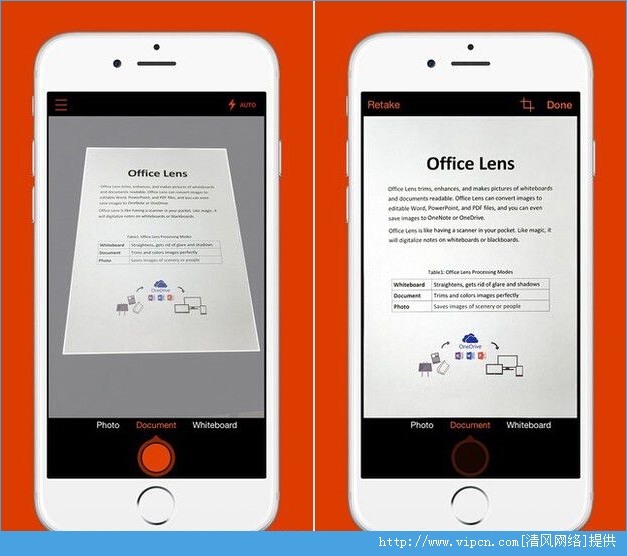
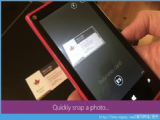

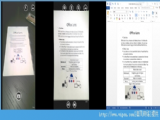
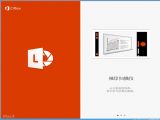
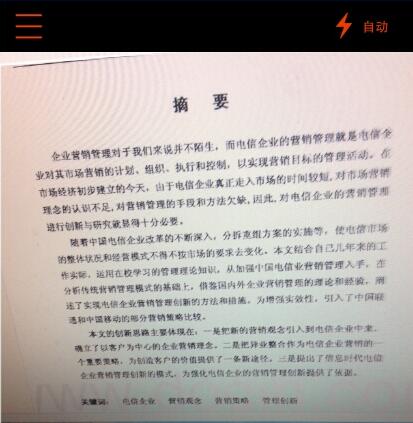
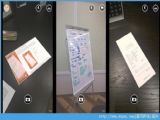
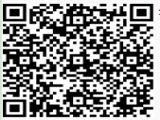




















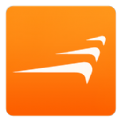
盖楼回复 X
(您的评论需要经过审核才能显示)